Amigo браузър как да го премахнете напълно от компютъра
Amigo Browser е продукт на Mail.ru, базиран на Google Chrome. Единствената му разлика от оригиналния хром са предварително инсталираните разширения и други козметични промени, свързани с търсачката от Mail.ru. Тук има промяна в началната страница и „удобна“ лента с инструменти с услуги на Mail.ru и назначаването на Amigo като браузър по подразбиране ... като цяло, този Amigo носи много иновации в системата.
Проблемът е, че Amigo и други свързани програми (например Mail.ru Updater, който следи наличността и текущата версия на различни програми от Mail.ru) се инсталират в системата без съгласието на потребителя, въпреки че формално това съгласие е получено (когато сте стартирали файла или сте потвърдили, че може да работи). Друг вариант за проникване на Amigo в системата е да поставите отметки в квадратчетата с предложение за инсталиране на допълнителен софтуер по време на инсталирането на някоя полезна и необходима програма. Не всеки потребител внимателно чете с какво се съгласява по време на инсталацията (и напразно), така че това отваря възможността за инсталиране на Amigo и други подобни програми.
Как да деинсталирате напълно Amigo в Windows
Така че премахването на коварния Amigo не е толкова трудно:
Кликнете върху бутона "Старт", въведете "деинсталиране на програми" в полето за търсене и стартирайте първото нещо, което се появява в резултатите от търсенето (обикновено това е "Деинсталиране на програма").
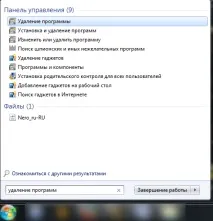
Намерете браузъра Amigo в списъка с програми и го премахнете по обичайния начин. Също така се уверете, че нищо свързано с Mail.ru не е останало в списъка. Ако намерите тази компания спомената в името на програмата (или в колоната Издател), изтрийте я.
Сега трябва да се отървете от ненужните процеси в системата. За да направите това, бягайтемениджър на задачи (за да направите това, използвайте клавишната комбинация Ctrl + Shift + Esc), отворете раздела „Процеси“ в него и намерете там MailRuUpdater.exe. Уверете се, че сте избрали желания процес и го прекратете.
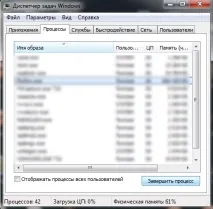
След това трябва да изтриете самия файл за актуализиране: трябва да отворите папката C:\Users\your username\AppData\Local\MailRu и да изтриете единствения файл там.
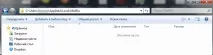

Последната стъпка: премахване на записа за актуализиране от стартиране. За да направите това, отново използвайте клавишната комбинация Win + R, въведете msconfig и щракнете върху OK.

В прозореца, който се показва, изберете раздела „Стартиране“ и намерете записа „MailRuUpdater“ там. За да деактивирате автоматичното зареждане на този елемент, просто премахнете отметката от квадратчето до него и след това потвърдете направените промени, като щракнете върху „OK“.
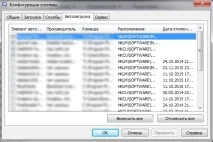
Сега трябва да рестартирате компютъра си и да се насладите на живота без Amigo и други програми, които не ви интересуват.
В допълнение към изброените по-горе действия се препоръчва също така да инсталирате антивирусна програма по ваш избор, която постоянно ще наблюдава системата и ще предотвратява стартирането на файлове, които тихо инсталират различни програми в системата (или я заразяват с вируси). Подходящи Avast, Kaspersky, Norton, Avira и др.